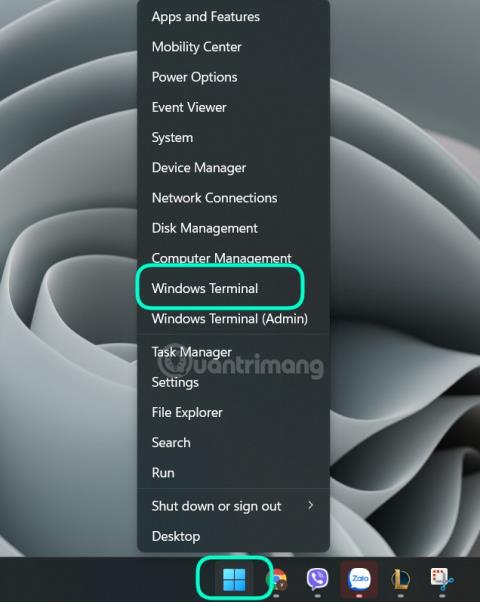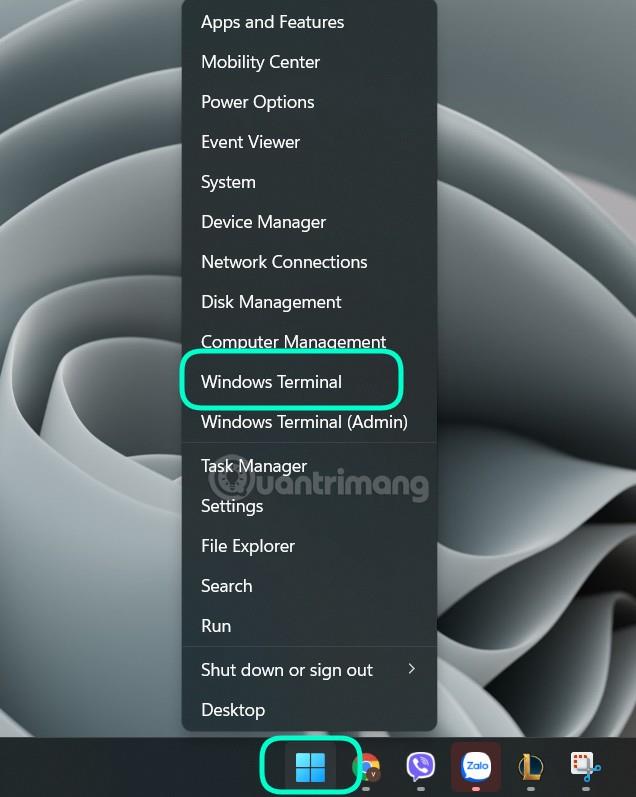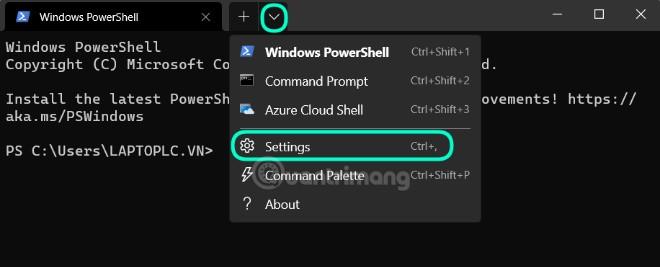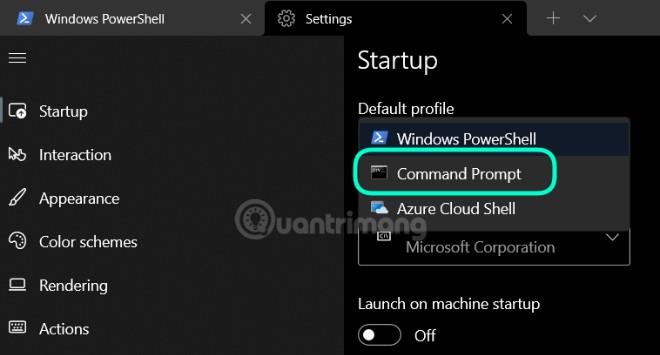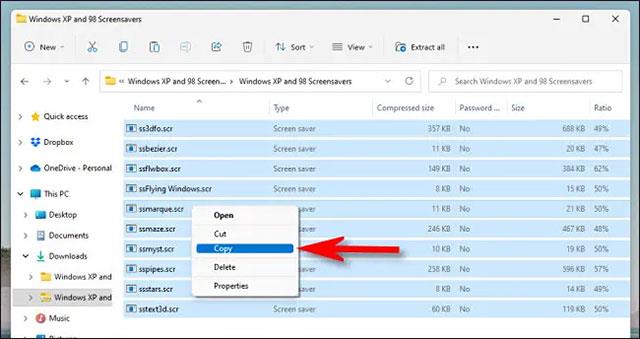Windows terminālis ir lieliska lietojumprogramma operētājsistēmā Windows 11, lai piekļūtu komandām, kas kontrolē operētājsistēmu. Windows terminālis ir jaudīgs universāls risinājums programmētājiem un profesionāliem lietotājiem.
Šis rīks palīdz brīvi pielāgot komandu logus, krāsas un termināļa veidu, kuru vēlaties izmantot. Pat saskaņā ar Microsoft teikto, jebkura lietojumprogramma ar komandrindas interfeisu var darboties Windows terminālī.
Karšu sistēma palīdz ērti kontrolēt Windows terminālī veikto darbu. Turklāt Windows terminālis var arī sadalīt ekrānu dažādās zonās katram termināla veidam.
Pēc noklusējuma, startējot Windows termināli, tiks atvērts PowerShell, bet, ja vēlaties atvērt komandu uzvedni, Tips.BlogCafeIT sniegs jums risinājumu.
Darbības ir šādas:
1. darbība : vispirms atveriet Windows termināli, ar peles labo pogu noklikšķinot uz pogas Sākt operētājsistēmā Windows 11 un pēc tam noklikšķinot uz Windows Terminal.
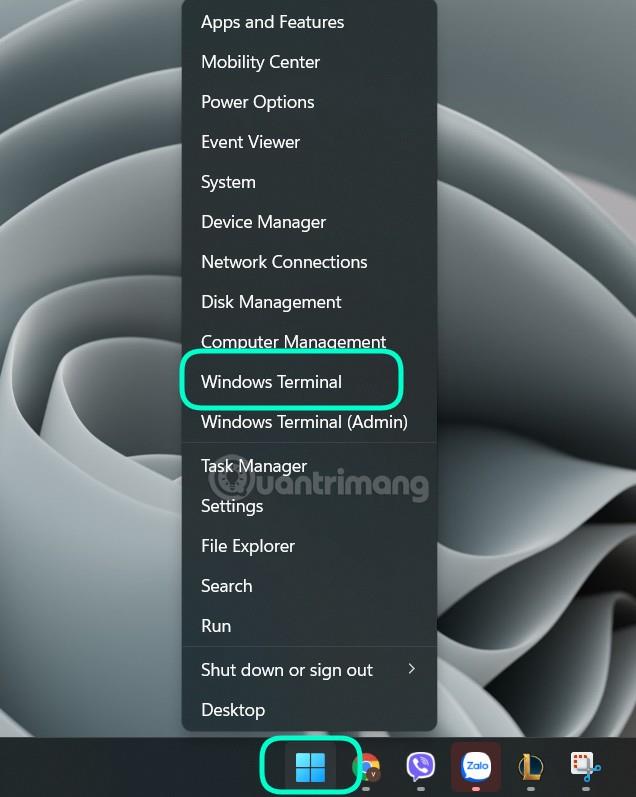
2. darbība : Windows termināļa statusa joslā noklikšķiniet uz lejupvērstās bultiņas pogas blakus + zīmei un pēc tam noklikšķiniet uz Iestatījumi.
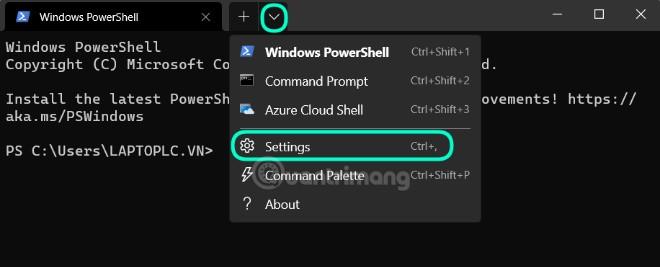
3. darbība . Kad tiek atvērta cilne Iestatījumi, labajā pusē noklikšķiniet uz Startēšana . Lapā Startēšanas iestatījumi noklikšķiniet uz nolaižamās izvēlnes sadaļā Noklusējuma profils .
4. darbība . Šeit jūs izvēlaties komandu uzvedni .
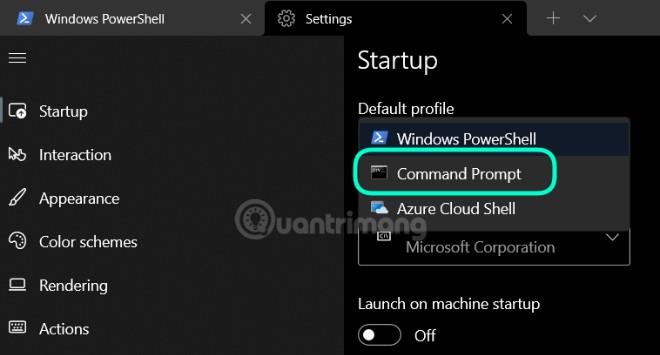
5. darbība : lai pabeigtu, noklikšķiniet uz pogas Saglabāt loga apakšējā labajā stūrī.
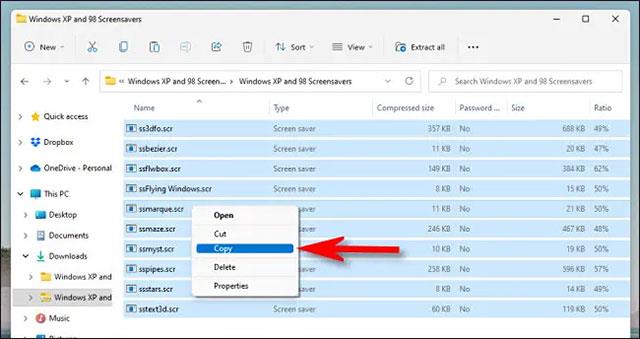
Pēc tam aizveriet cilni Iestatījumi. Nākamreiz atverot Windows termināli vai izveidojot jaunu termināļa cilni, noklikšķinot uz + zīmes , Windows 11 atvērs komandu uzvedni, nevis PowerShell.
Veiksmi!